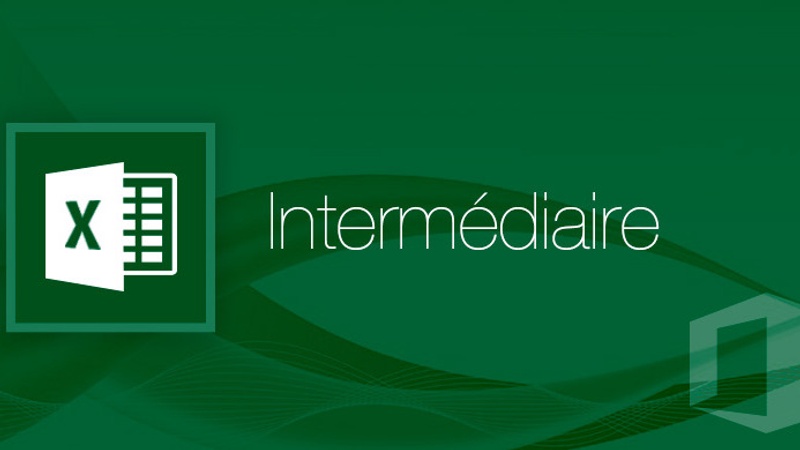
📈Formation logiciel Excel Intermédiaire avec DYNAMICS FORMATIONS
Les fonctionnalités incontournables pour être efficace
Formation en présentiel Région Rhône Alpes | intra | inter | en visio | ouverture de toutes les sessions à partir de 1 pers maxi 6| formation personnalisé Vous avez déjà des connaissances de base en Excel et vous souhaitez approfondir vos compétences ? Cette formation Excel intermédiaire est faite pour vous ! Au cours de cette formation de 2 jours, vous apprendrez les fonctions avancées d'Excel pour automatiser vos calculs, gérer des tableaux de données volumineux et créer des graphiques professionnels. Nos formateurs expérimentés vous guideront pas à pas dans l'apprentissage de fonctions complexes telles que les tableaux croisés dynamiques, les fonctions de recherche et de tri, les graphiques avancés et bien plus encore. Au programme de la formation Excel intermédiaire : Rappel des fonctions de base : somme, moyenne, maximum, minimum, etc. Fonctions avancées : tableaux croisés dynamiques, fonctions conditionnelles, fonctions de recherche et de tri, etc. Automatisation des tâches : enregistrement de macros, création de boutons et d'actions personnalisées Gestion de données volumineuses : tri, filtre, validation de données Création de graphiques professionnels : graphiques en aires, graphiques en courbes, graphiques combinés, etc. Personnalisation des graphiques : ajout de titres, légendes, axes, etc. Optimisation de la présentation des données : mise en forme conditionnelle, gestion des en-têtes et des pieds de page, etc. Présentation des raccourcis clavier avancés pour gagner du temps Conseils et astuces pour faciliter l'utilisation d'Excel En participant à cette formation Excel intermédiaire, vous aurez les compétences nécessaires pour travailler efficacement avec Excel et être capable de manipuler des données complexes, d'automatiser des tâches fastidieuses et de créer des graphiques professionnels. N'attendez plus pour vous inscrire à cette formation Excel intermédiaire ! Rejoignez-nous dès maintenant pour approfondir vos compétences d'Excel.
 À propos de cette formation
À propos de cette formation
Saint-Laurent-de-Mure
69
À partir de 799€ HT
2 jours
14 heures
Action de formation
Éligible CPF
Éligible OPCO
 Chiffres clés
Chiffres clés
9
Très bien
Taux de satisfaction à chaud : 9 / 10
Taux de satisfaction à froid : 10 / 10
100%
Taux de réussite : 100%
Impact à 3 mois : 79%
2022
Date de création
 En savoir plus
En savoir plus
Objectifs pédagogiques
- Utiliser les fonctionnalités les plus simples d’Excel en vue de prendre connaissance d’un document et de le conserver dans de bonnes conditions.
- Utiliser la mise en forme automatique et la mise en forme conditionnelle pour systématiser la présentation des pages en l’adaptant aux différents types de données.
- Modifier un classeur et l’environnement Excel dans le but d’adapter les feuilles à la structure des données à traiter.
- Utiliser les fonctions de collage spécial et les options avancées d’enregistrement/impression lorsque la taille des données est importante, afin de faciliter le partage de l’information au sein d’un groupe de travail.
- Intégrer les fonctions arithmétiques et les fonctions logiques dans des formules correctement écrites, afin d’obtenir directement les résultats recherchés.
- Gérer et mettre en forme les différents objets graphiques disponibles dans Excel pour optimiser la lisibilité d’un classeur.
- Gérer des tableaux et des bases de données étendues en utilisant les fonctions avancées de tri et de filtres, afin de mener des analyses fines de données massives.
-
Consolidation des fonctionnalités de base
- Rappel sur la terminologie des objets : la barre d'outil d'accès rapide, le ruban, les onglets, les groupes, le menu Backstage
- Les onglets contextuels (images, tableaux, graphiques…)
- Le lanceur de boite de dialogue
- Découverte des différentes modes d'affichage
- Réglage du Zoom
- Créer, enregistrer, imprimer des classeurs
-
Personnaliser la mise en forme et saisir rapidement des données
- Utiliser et personnaliser les thèmes, les styles de cellule
- Incrémenter ou copier un contenu dans plusieurs cellules
- Faire de la multi -sélection
- Saisir plusieurs lignes dans une cellule
- Figer des colonnes ou des lignes
-
Utiliser différentes fonctions
- Différencier les types de données (texte, nombres... )
- Saisir, modifier, corriger, copier et déplacer des données
- Création des formules de calculs simples : opérateurs +, -, *, /
- Saisir une formule avec une fonction
- Rendre absolue une référence de cellule.
- Nommer une cellule
- Utiliser les fonctions statistiques simples
- Créer et utiliser la formule conditionnelle
- Utiliser des fonctions texte, des fonctions date-heure
- Utiliser la fonction DATEDIF
-
Savoir trier et filtrer
- Savoir trier des données
- savoir créer plusieurs niveaux de tri
- Créer un filtre simple et un filtre avancé
- Utiliser le rechercher/remplacer/atteindre
- Rechercher une cellule par son contenu
- Utiliser le formulaire de saisie
-
Créer des tableaux croisés dynamiques
- Créer et modifier un tableau croisé dynamique
- Créer un filtre du rapport
- Ajouter et enlever un champ
- Regrouper des lignes ou des colonnes
-
Créer des graphiques croisés dynamiques
- Création de graphique croisés dynamiques
- Masquer/afficher des données
- Modifier et déplacer des données
-
Insérer différents objets
- Utiliser un style de tableau
- Afficher la ligne total
- Modifier la ligne de total
-
Créer des graphiques sparkline et des graphiques smart art
- Création de graphique sparkline et smart art
- Modifier de graphique sparkline et smart art
- Suppression de graphique sparkline et smart art
-
Créer un graphique
- Sélectionner des données
- Insérer un graphique
- Gérer son graphique
- Modifier un graphique
- Enregistrer un graphique
- Rappel sur la création d'un graphique
- Outil d'aide au choix du type de graphique
- Gestion des séries de données et axes d'un graphique
- Imprimer et mettre en page un graphique
-
Impression des classeurs
- Insertion d'un saut de page
- Mis en page le classeur (orientation, marges, …)
- Création des entêtes et pieds de pages
- Présentation d'un tableau en ligne
 L'organisme de formation
L'organisme de formation
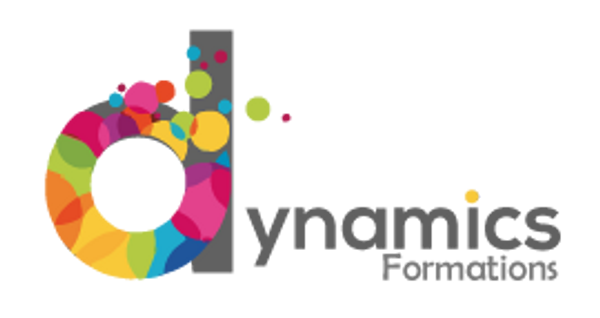
DEVELOPPEZ VOS COMPETENCES
Découvrir DYNAMICS FORMATIONS
 Public concerné
Public concerné
- Ouvriers
- Employés qualifiés
- Cadres
- Cadres supérieurs
Prérequis
- Connaissance des fonctionnalités de base d’Excel ou avoir suivi excel base
- Connaisance de l'environnement windows
 Conditions d'accès
Conditions d'accès
Accessibilité
en cas de situation de handicap, contactez-nous pour connaitre l’accessibilité à la formation en fonction de nos partenaires handicaps.
Capacité
0 à 6 places
Délai d'accès
4 semaines
 Diplôme / Certification
Diplôme / Certification
- Niveau de sortie : RS5252- TOSA EXCEL - Certification (dont CQP) ou habilitation enregistrée au répertoire spécifique (RS)
- Passage certification TOSA (certificateur ISOGRAD), Attestation de stage
- La certification Tosa est composée de 35 questions et dure 1 heure. Elle s'appuie sur une base de données de plus de 250 questions de typologies variées, comme des QCM ou des exercices pratiques qui immergent le candidat dans l'environnement du logiciel et lui permettent de réaliser des cas concrets rencontrés en entreprise. Chaque test Tosa est unique : l'algorithme du test adapte la difficulté des questions en fonction du niveau de réponse du candidat. Une fois la certification passée, il obtient un score sur 1 000 associé à un niveau de compétences (de débutant à expert). Lorsque le score minimum est atteint, le candidat reçoit un diplôme par mail dans un délai de sept jours ouvrables. Lorsque le score minimum n'est pas atteint, une attestation de passage est délivrée. La certification Tosa n'a pas de date d'expiration. Toutefois, nous recommandons aux candidats de repasser la certification au bout de 3 ans afin de démontrer le développement et l’évolution de leurs compétences. Formacode(s) : 15052 : Bureautique 70322 : logiciel Excel Date d’échéance de l’enregistrement : 14-09-2025 Date de décision: 14-09-2020
- Passage des tests en français
- Valable pour 3 ans
 Plus qu'une formation !
Plus qu'une formation !
Équipe pédagogique
Objectifs pédagogiques
- Accueil des stagiaires dans une salle dédiée à la formation.
- Documents supports de formation projetés.
- Exposés théoriques
- Etude de cas concrets
- Mise à disposition en ligne de documents supports à la suite de la formation.
- Espace intranet dédié
- Supports à la suite de la formation sur cles usb
 D'autres formations qui pourraient vous intéresser
D'autres formations qui pourraient vous intéresser
📈Formation logiciel Excel-Intégrale
10
Très bien
À partir de 1600€ HT
-
Action de formation
-
Formation éligible au CPF - RS5252- TOSA EXCEL
-
Formation éligible OPCO
Options de formation
Formation logiciel Excel-Tableaux croisés dynamiques
9
Très bien
À partir de 729€ HT (Entreprise)
À partir de 599€ HT (Individuel)
-
Action de formation
-
Formation éligible au CPF - 1-EX-TCD
-
Formation éligible OPCO
Options de formation
-
- Formation en Excel à Vitrolles
- Formation en Excel à Miramas
- Formation en Excel à Courville-sur-Eure
- Formation en Excel à Strasbourg
- Formation en Excel à Marseille
- Formation en Excel à Bordeaux
- Formation en Excel à Aubagne
- Formation en Excel à Saint-Étienne
- Formation en Excel à Rennes
- Formation en Excel à Paris
- Formation en Excel à Fort-de-France
- Formations dans Excel à distance
-
- Formation en Bureautique à Saint-Laurent-de-Mure
- Formation en Architecture, CAD à Saint-Laurent-de-Mure
- Formation en PAO à Saint-Laurent-de-Mure
- Formation en Outils collaboratifs à Saint-Laurent-de-Mure
- Formation en Illustrator à Saint-Laurent-de-Mure
- Formation en Word à Saint-Laurent-de-Mure
- Formation en Outlook à Saint-Laurent-de-Mure
- Formation en Powerpoint à Saint-Laurent-de-Mure
- Formation en InDesign à Saint-Laurent-de-Mure
- Formation en Qualité logicielle à Saint-Laurent-de-Mure
- Formation en Open Office à Saint-Laurent-de-Mure
- Formation en Photoshop à Saint-Laurent-de-Mure

